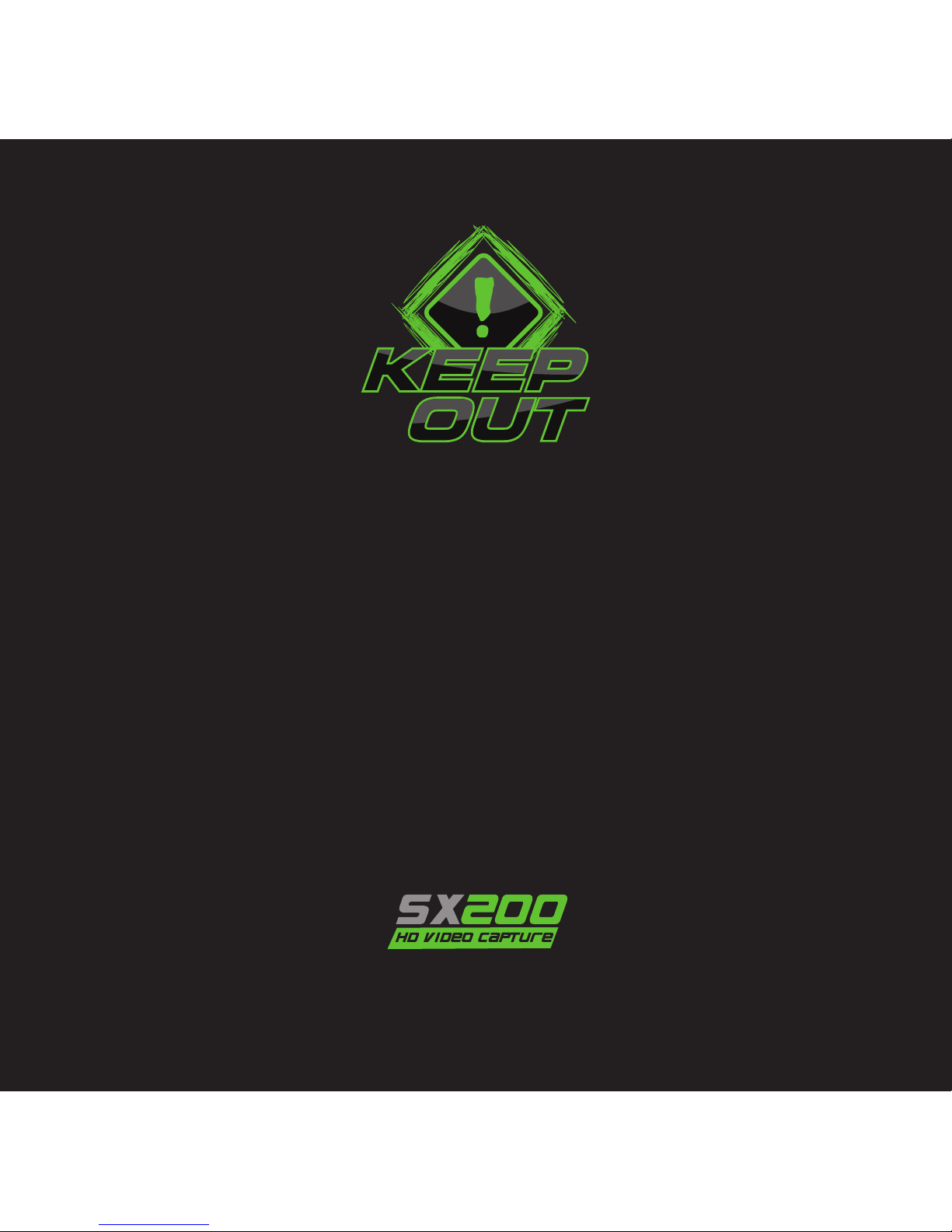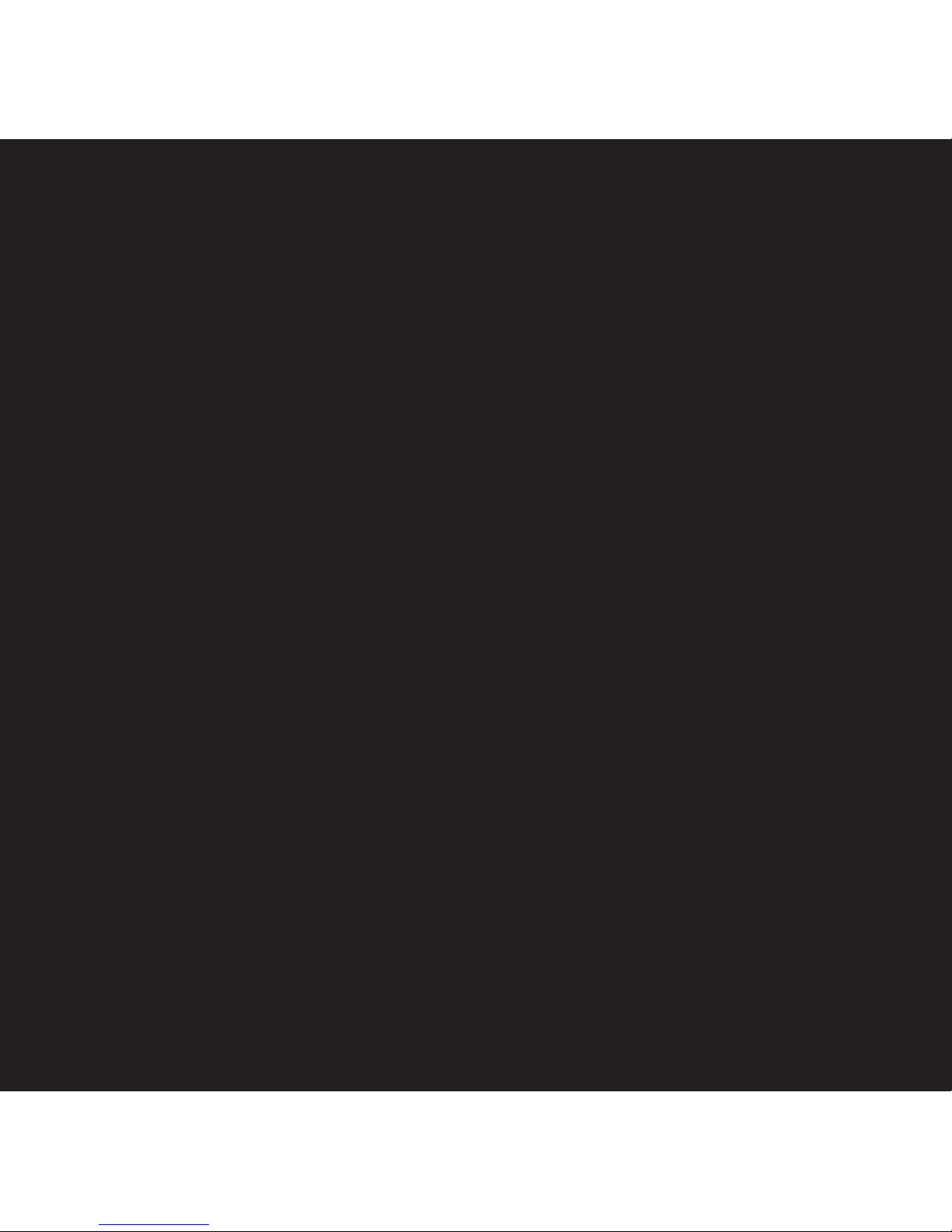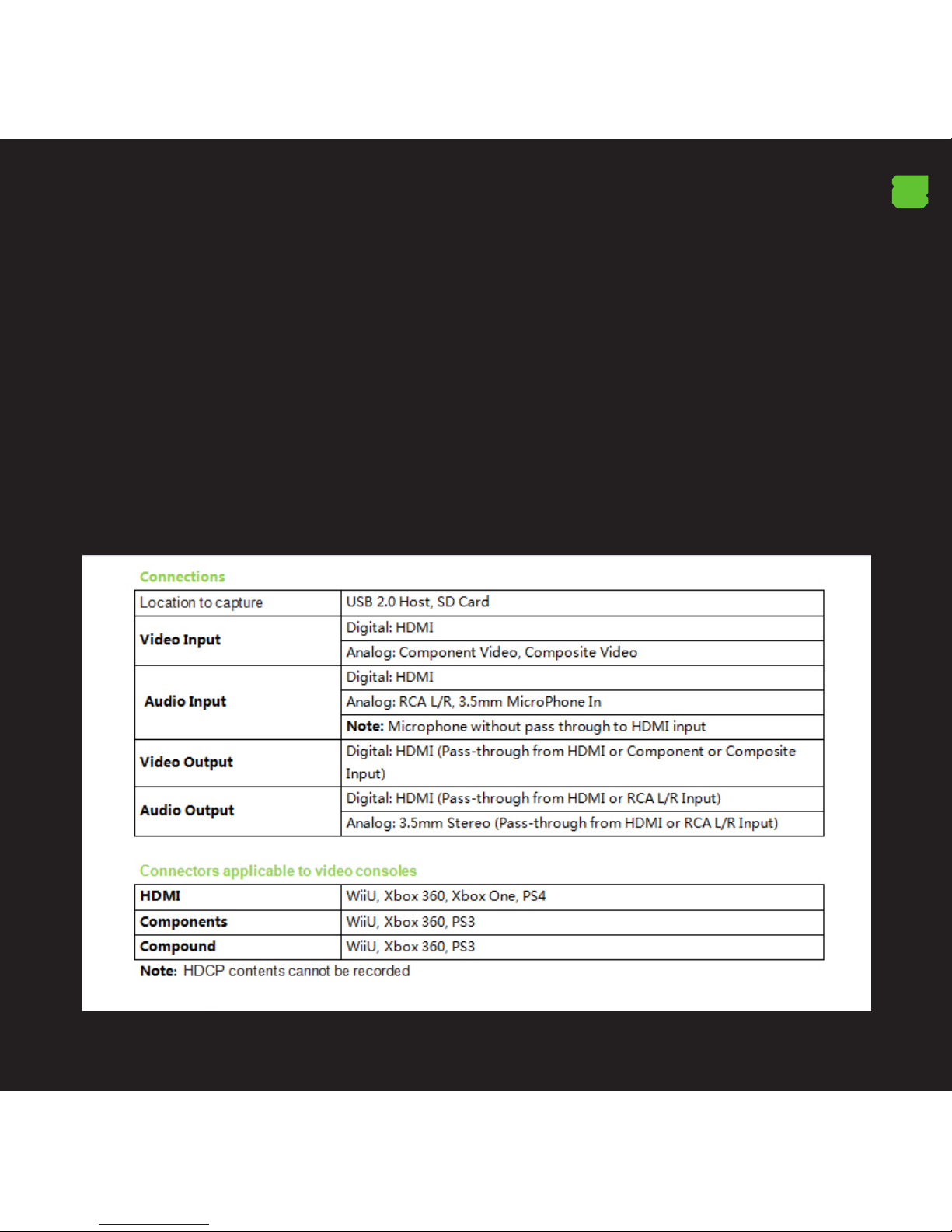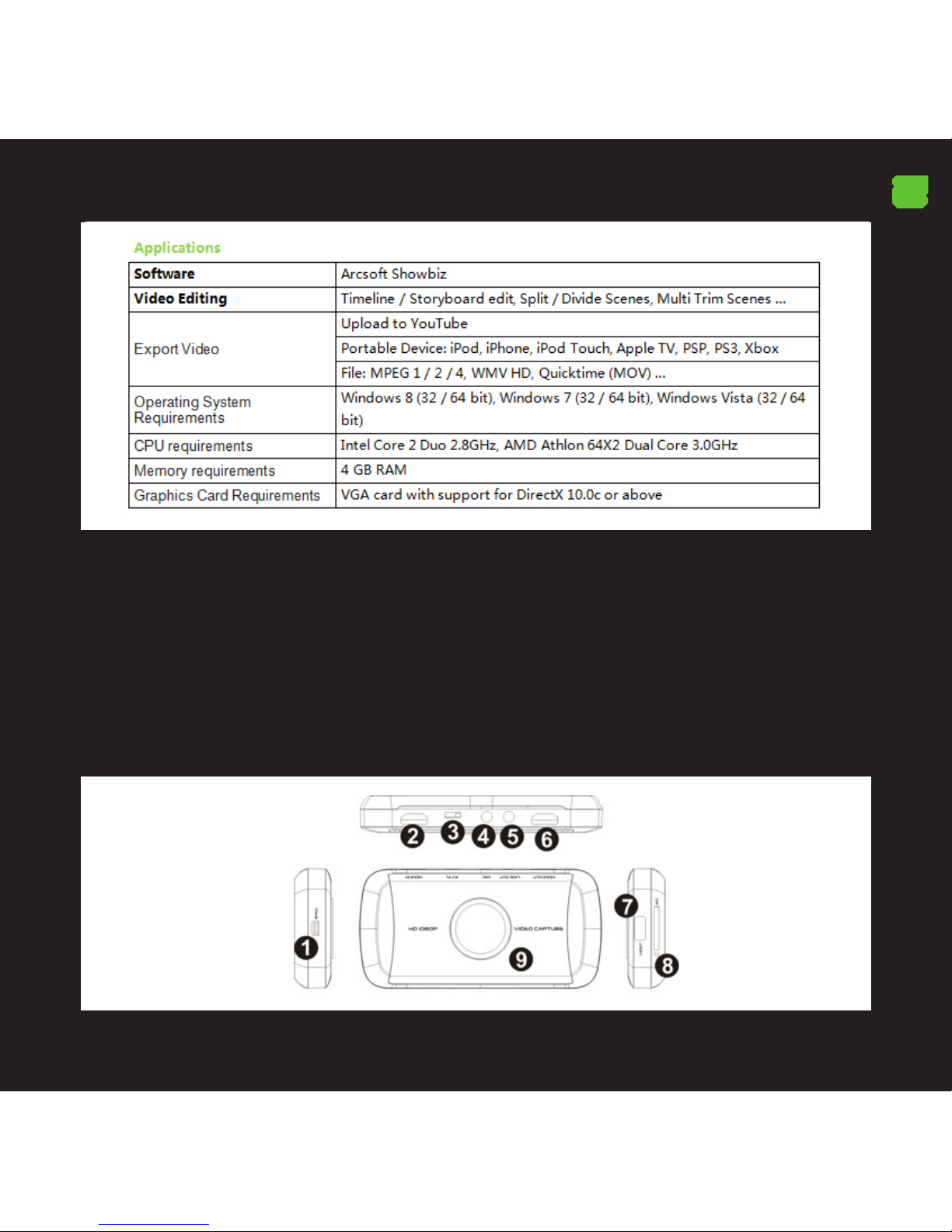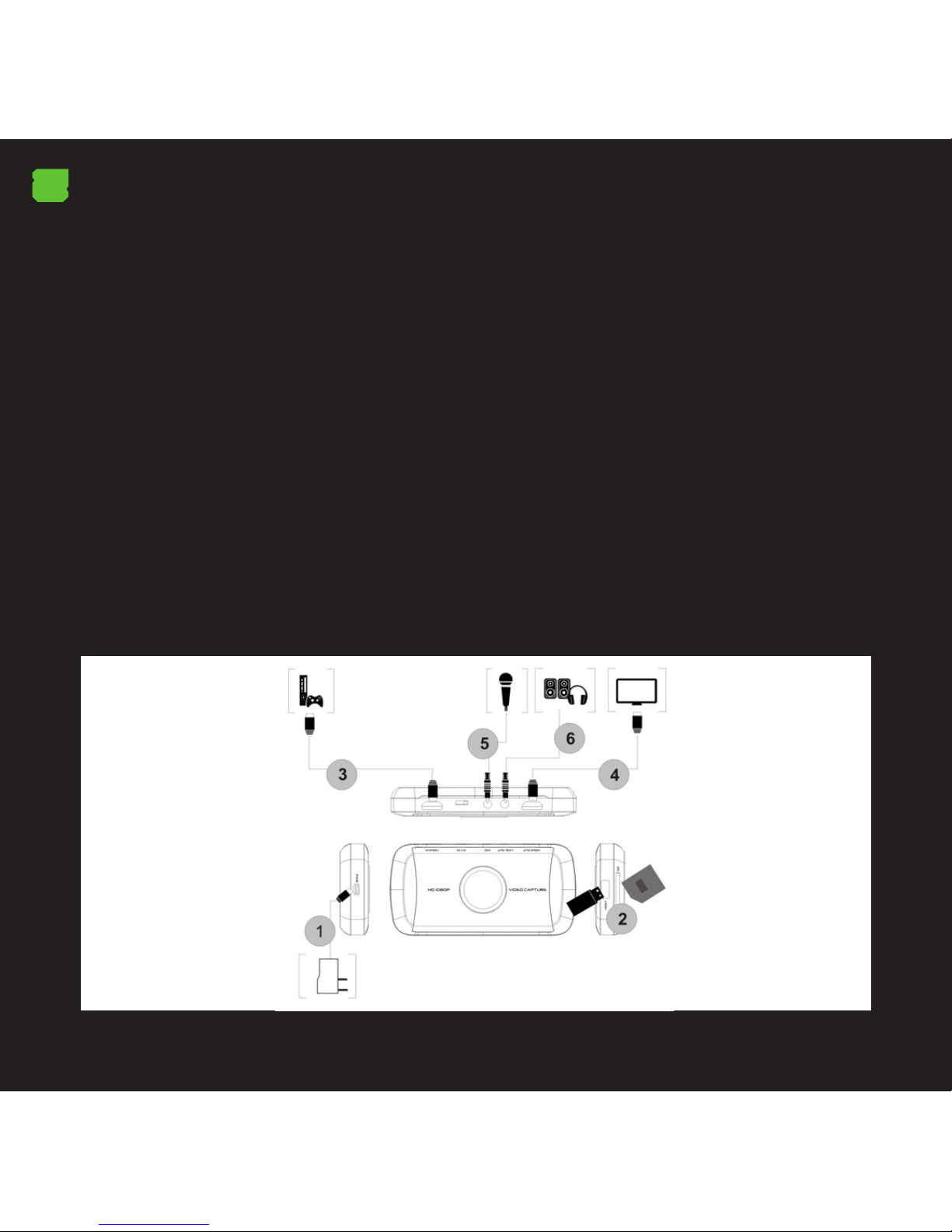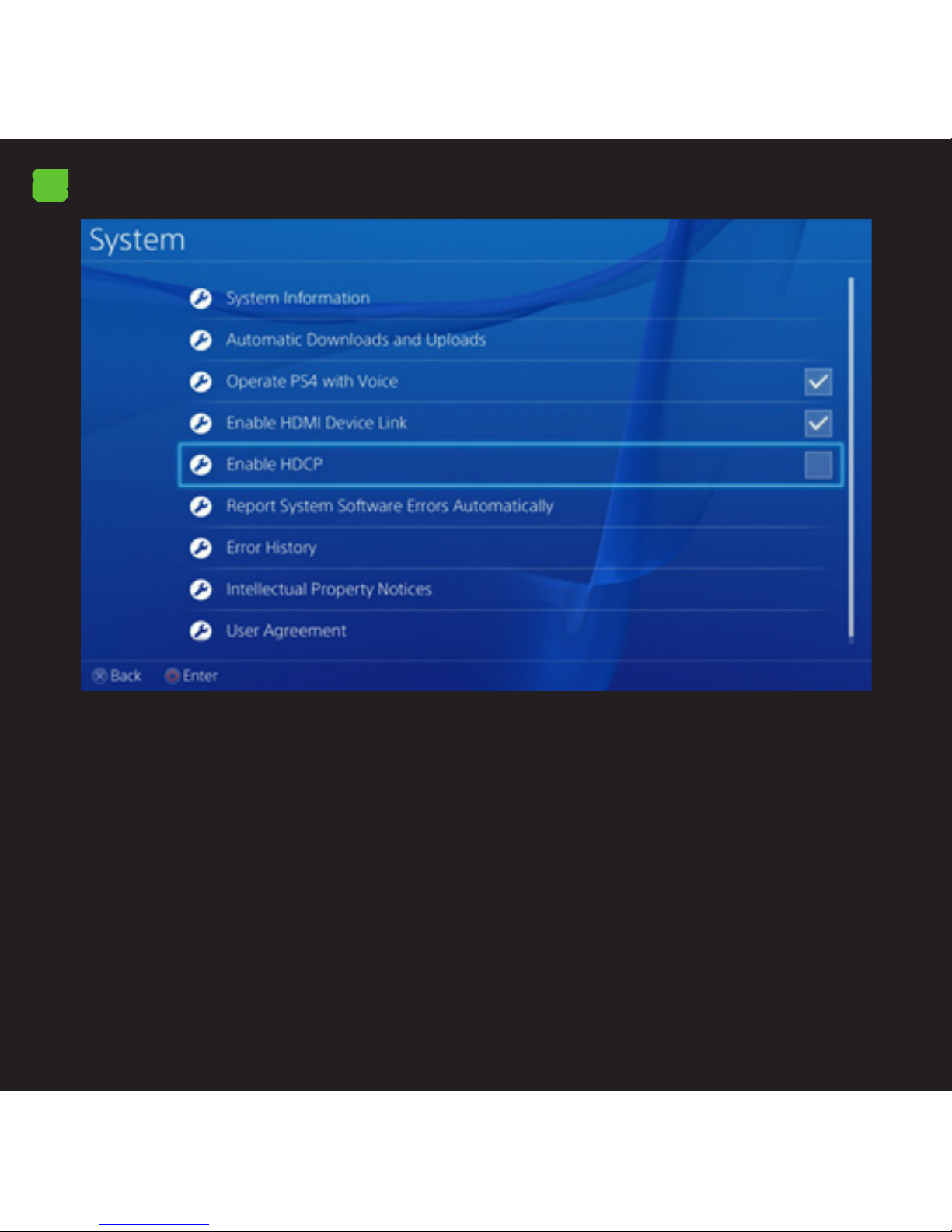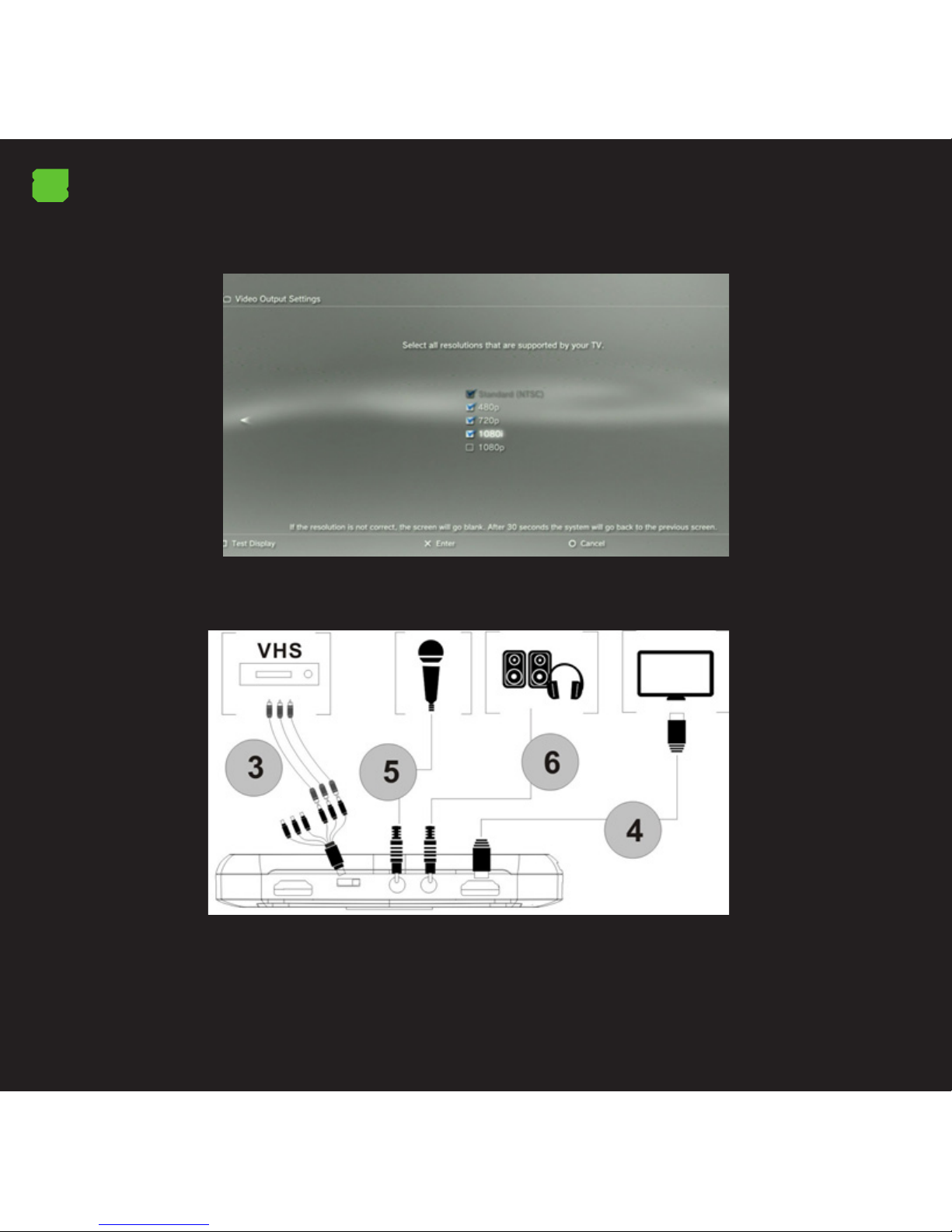1.Connect предоставения USB кабела между адаптера и на входа PRW SX200 и свържете адаптера към битов
електрически контакт.
2.Connect USB диск или SD карта (Забележка: Само първият е свързан да бъдат разпознати)
3. Свържете HDMI кабел между HDMI изхода на SX200 и на телевизора HDMI вход.
4.Connect високоговорители или слушалки (не са включени) за “LINE OUT” на SX200 това не е задължително, ако
желаете Защото изхода HDMI можете да възпроизвежда аудио
5.Connect микрофон, за да запишете вашите коментари По време на играта, ако желаете. (Microphone не са
включени) незадължително
Забележка: Някои HDMI видео източника могат да имат защита HDCP. Вие не може да премине етапа на видеоклип
към хищник, за да го запишете.
За PS4, HDCP опция трябва да бъде забранено. Уверете се, че фърмуера на PS4 е по-нова от 1.7
Отидете на Настройки на системата. Забранете“Enable HDCP” опция
BG